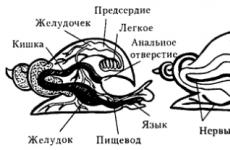Virtuaalinen reititin plus ei käynnisty. Kuinka määrittää kannettava tietokone levittämään Wi-Fi-verkkoa ja liittää siihen mobiililaite? Virtual Router Plusin määrittäminen
Virtual Router Plus on ohjelma, jonka avulla voit määrittää Wi-Fi-jakelun kannettavasta tietokoneesta. Toimii kaikkien kanssa käyttöjärjestelmät Windows-perhe. Yhteensopiva myös Anniversary OS:n kanssa. Luo langaton tukiasema suorittamalla ohjelma ja napsauttamalla "Käynnistä virtuaalinen reititin plus". Mutta usein käyttäjät kohtaavat virheen: "ei voi käynnistää virtuaalista reititintä plus". Mitä tehdä tässä tapauksessa ja kuinka korjata ongelma, kirjoitan osana tätä artikkelia.
Virheen syy
Virtual Router Plus on ohjelma, jossa on yksinkertainen käyttöliittymä, joka automatisoi tukiaseman luomisen ja yhdistämisen. Vastaanotettu virhe osoittaa ongelmia kannettavan tietokoneen ohjelmistossa tai laitteistossa:
- Wi-Fi-sovitinta ei ole.
- Wi-Fi on pois päältä tai lentokonetila on päällä.
- Langattoman sovittimen ohjaimia ei ole asennettu.
- Sovitin tai ohjain ei tue virtuaalisen Wi-Fi-verkon käyttöä.
- Virtuaalisovitinta ei käytetä.
poistaminen
Tarkastetaan nyt, mikä aiheuttaa virheen.
Internet-yhteyden tarkistaminen
Varmista, että kannettava tietokone on yhdistetty Internetiin Wi-Fi- tai LAN-kaapelilla. Jos "Internet Access" -kuvake ei näy lokerossa:

Neuvoja! Jos käytät langatonta yhteyttä Internet-yhteyteen, katso tiedot Wi-Fin määrittämisestä Windows 10:ssä.
Tarkistetaan virtuaalista verkkosovitinta
Napsauta hiiren kakkospainikkeella Käynnistä ja valitse "Laitehallinta":

Jos sitä ei ole Laitehallinnassa tai Wi-Fi-sovittimesta (langattomasta sovittimesta) ei ole edes mainintaa, siirry seuraavaan vaiheeseen.
Laitehallinnassa ei ole sovitinta
Jos olet varma, että tietokoneessasi / kannettavassa tietokoneessa on Wi-Fi-sovitin, sinun on asennettava / päivitettävä asianmukaiset ohjaimet. Voit ladata ohjelmiston laitteesi valmistajan verkkosivustolta. Asennusohjelma voidaan käynnistää käyttämällä executable.exe-tiedostoa tai laitehallinnan kautta valitsemalla Päivitä ohjain -vaihtoehto.
Nykyään kukaan moderni ihminen ei tule toimeen ilman tietokonetta, jossa on pääsy Internetiin ja kaikenlaisia laitteita. Verkkoon yhdistäminen kaapelilla tai langallisesti on helppoa, kun valitset itsellesi sopivimman palveluntarjoajan. Yrityksen työntekijöiden tekemän muutaman manipuloinnin ja palvelusta maksetun tilausmaksun jälkeen tietokoneesi pääsee Internetiin. Mutta mitä tehdä, kun se ei riitä?
Jos tarvitset Internetiä useissa laitteissa, sinun on järjestettävä Wi-Fi-verkko tätä varten. Voit luoda verkon modeemilla, reitittimellä tai verkkosovittimella, jossa on signaalinjakotoiminto. Mutta on olemassa vaihtoehtoinen vaihtoehto, kuten Wi-Fi-tukipisteen asentaminen tietokoneeseen tai kannettavaan tietokoneeseen ohjelmallisesti. Voit määrittää signaalin jakelun mihin tahansa liitettyyn laitteeseen Windowsin komentorivin tai ohjelmiston avulla. Helpoin tapa on tietysti asentaa sovellus. Virtuaalireitittimen avulla voit jakaa Wi-Fi-signaalia ilman lisälaitteiden asentamista.
On monia apuohjelmia, jotka simuloivat reititintä tietokoneella, joista yksi on Virtual Router Plus (Virtual Router Plus). Tämän ohjelman ansiosta voit helposti aloittaa Wi-Fi-yhteyden jakamisen muutamassa minuutissa. Virtual Router Plus suorittaa reitittimen toimintoja ja tarjoaa pääsyn verkkoon ehdottomasti kaikille laitteille, jotka voivat vastaanottaa signaalin.
Edellytys Wi-Fi-lähteen luomiselle tietokoneellesi tai kannettavalle tietokoneelle on verkkokortin ja Internet-yhteyden olemassaolo. Onko sovitin sisäänrakennettu vai ulkoinen, sillä ei ole väliä, tärkeintä on sen läsnäolo, koska verkkolaitetta käyttämällä Virtual Router Plus jäljittelee reititintä.
Virtual Router Plus toimii erinomaisesti kannettavien ja PC-tietokoneiden kanssa ja vie vain vähän levytilaa. Sovelluksen käytön aloittaminen ei vaadi erityisiä tietoja ja asennustaitoja, kuten tavallisen reitittimen tapauksessa.
Virtual Router Plusin edut
Sovelluksella on useita kiistattomia etuja, jotka auttavat sinua luomaan Wi-Fi-verkon mahdollisimman lyhyessä ajassa:
- ohjelma on ilmainen
- yksinkertainen ja kätevä käyttöliittymä,
- helppo asennus,
- kevyt paino,
- venäjän kielen tuki,
- kyky työskennellä alustalta,
- yhteensopivuus minkä tahansa laitteen kanssa,
- suojatut laitteet WPA-salauksella
Kaikesta minimalismistaan huolimatta Virtual Router Plus selviää hyvin tehtävästä tarjota kaikille laitteille Internet signaalin kantaman sisällä. Yksinkertainen käyttöliittymä ja mahdollisuus ladata venäjäksi antavat sinun mukauttaa sovelluksen käyttäjälle, jolla on mikä tahansa, jopa pienin koulutustaso.
Ohjelman asetukset
Apuohjelma ei vaadi asennusta, ja sen määrittäminen vie vähän aikaa. Harkitse version asettamista Englannin kieli, koska venäjäksi kaikki on selvää ja ilman ohjeita. Varmista ensin, että Internet on yhdistetty tietokoneeseen, ja toimi sitten seuraavasti:
- Lataa Virtual Router Plus -sovelluksen vaadittu versio viralliselta verkkosivustolta (älä koskaan lataa ohjelmistoa epäilyttävistä lähteistä välttääksesi ikäviä yllätyksiä).
- Pura arkiston sisältö kansioon, suorita ohjelmatiedosto .exe-tunnisteella.
- Näet ikkunan, jossa on täytettävät kentät:
- keksi verkkollesi nimi ja kirjoita se Verkkonimi (SSID) -kenttään;
- kirjoita yhteyden salasana seuraavalle riville;
- Kolmas kohta Jaettu yhteys tarkoittaa yhteyden valintaa.

Ohjelma tarjoaa mahdollisuuden toimia minimoidussa tilassa, jolloin löydät sen tehtäväpalkin oikeasta alakulmasta. Pysäytä virtuaalinen reititin napsauttamalla Stop Virtual Router Plus (tämä painike tulee näkyviin käynnistyksen jälkeen käynnistyspainikkeen sijaan).
Jos laitteet eivät vieläkään muodosta yhteyttä Wi-Fi-verkkoon, tarkista verkkokortin asetukset. Siirry Verkko- ja jakamiskeskukseen. Täällä sinun on valittava Muuta sovittimen asetuksia ja avattava Lähiverkkoyhteyden ominaisuudet. Valitse vaihtoehdot Salli muiden verkon käyttäjien käyttää Internet-yhteyttä ja Salli yhteyden jakamisen hallinta.

Käynnistä virtuaalinen reititin uudelleen.
Jos sovellus ei toimi, on myös mahdollista, että virustorjuntasi tai järjestelmän palomuurisi estää sen. Päästäksesi eroon tästä ongelmasta, sinun on määritettävä virustorjunta ohittamaan Virtual Router Plus, lisättävä ohjelma poikkeusluetteloon ja sen käynnistämisen estäminen lopetetaan.
Internetin levittämiseksi Wi-Fi:n kautta tarvitset reitittimen - erityisen laitteen. Mutta useimmissa tapauksissa, varsinkin kotona, et voi edes ostaa sitä, vaan muuttaa minkä tahansa tietokoneen reitittimeksi. Tähän tarvitaan vain tietokone, jossa on sisäänrakennettu tai ulkoinen wi-fi-sovitin ja pieni Virtual Router Plus -ohjelma - ilmainen virtuaalinen reititin.
Virtuaalireitittimen ansiosta voit jakaa wifin kaikkiin lähimmän alueen laitteisiin - tietokoneisiin, kannettaviin tietokoneisiin, tabletteihin, älypuhelimiin, kaikkeen, mikä voi vastaanottaa signaalin.
Virtual Router Plus - ilmainen virtuaalinen reititin
Virtual Router Plus on ilmainen venäjänkielinen virtuaalireititin. Hänen ansiostaan mikä tahansa tietokone, jossa on Wi-Fi-sovitin, voi jakaa Internetiä muille laitteille, jotka voivat vastaanottaa Wi-Fi-signaalin.
Virtual Router Plus on kevyt, helppokäyttöinen, intuitiivinen käyttöliittymä, vakaa ja ei kuormita järjestelmää. Tämä on yksi yksinkertaisimmista ja ymmärrettävistä ohjelmista wi-fi-pisteen luomiseen tietokoneeseen.
Virtual Router Plus -liitäntä
Kun suoritat tämän ohjelman, edessäsi avautuu ikkuna. Sinun on täytettävä seuraavat tiedot:
- Verkon nimi (SSID). Kirjoita wi-fi-verkkosi nimi muistiin. En suosittele kyrillisen kirjaimen käyttöä.
- Salasana. Luo salasana estääksesi naapureita varastamasta Internetiäsi.
- Yleinen yhteys. Valitse luettelosta Internet-yhteys, jonka haluat jakaa tämän virtuaalisen reitittimen kautta. Jos tarvittavaa yhteyttä ei ole luettelossa, napsauta sen vieressä olevaa "Päivitä"-painiketta.
Kun kaikki tiedot on täytetty, napsauta "Käynnistä virtuaalireititin plus" -painiketta. Kun wi-fi-verkkoa aletaan jakaa, näet viestin ilmaisinalueella. Sen jälkeen voit yrittää saada Internetin kiinni useilla laitteilla.
Ilmainen virtuaalireititin Virtual Router Plus voi jakaa mitä tahansa Internet-yhteyksiä niiden menetelmästä riippumatta: ADSL-modeemin verkkokortin, USB ADSL -modeemin, USB 3G / 4G -modeemin, valokuitutekniikan ja muiden kautta.
Plus on ainutlaatuinen työkalu Wi-Fi-jakelun järjestämiseen tietokoneelta tai kannettavalta tietokoneelta, johon on asennettu sopiva sovitin. Ongelmia voi kuitenkin usein ilmaantua. Samanaikaisesti sovellus ilmoittaa, että "Virtual Router Plus" -sovelluksen käynnistäminen ei ole mahdollista (näin ohjelman nimi käännetään englannista). Miksi näin tapahtuu ja miten epämiellyttävä ongelma korjataan, katso alla. Virheeseen on useita syitä ja tapoja korjata se.
Miksi en voi käynnistää "Virtual Router Plus" -ohjelmaa?
Eli ensin asiat ensin. "Virtual Router Plus" -ohjelman käynnistämistä ei luultavasti tarvitse selittää. Tätä varten yhteyden asetusikkunassa on yksi painike, jolla on oikea nimi.
Toinen asia on virheilmoituksen näyttäminen, jossa sanotaan, että "Virtual Router Plus" ei voi käynnistää. Mihin se liittyy? Asiantuntijat kutsuvat tärkeimpiä syitä tällaisen vian esiintymiseen:
- poistettu käytöstä tai puuttuu Wi-Fi-moduuli;
- katkaistu VPN-verkko;
- poistettu virtuaalinen sovitin järjestelmästä;
- ongelmia verkkokortin ohjaimissa;
- ajurin verkkotuen puute.
"Virtual Router Plus" -toimintoa ei voi käynnistää (virhe): Wi-Fi-moduulin tarkistus
Yksinkertaisimmassa tapauksessa sinun on varmistettava, että Wi-Fi-moduuli itse on päällä ja aktiivisessa tilassa. Esimerkiksi useimmissa kannettavissa tietokoneissa sen aktivoimiseen käytetään erityistä näppäinyhdistelmää (Fn + jotkut toimintonäppäimet - F tai jotain muuta).

Vähemmän yleistä on erityisen kytkimen läsnäolo laitteen kotelossa. Joka tapauksessa kannattaa heti tarkistaa, onko itse moduuli käytössä, koska usein tulee tilanteita, jolloin kiireessä (jos käytetään pikanäppäintä), se voi myös kirjoitettaessa sammua vahingossa. Tämä on yksinkertaisin asia, joka voi olla, mutta yleensä tämä ei ole ongelma.
Verkon tilan tarkistaminen
Oletetaan, että Wi-Fi-moduuli on päällä ja toimii normaalisti, mutta viesti "Virtual Router Plusia ei voi käynnistää" tulee uudelleen näkyviin ja verkkokuvake ilmaisinalueella on korostettu.

Tässä tapauksessa sinun tulee yrittää päivittää saatavilla olevien verkkojen luettelo tai tarkistaa, onko verkko, johon haluat muodostaa yhteyden, on käytössä. Voit tehdä tämän Verkot ja jakaminen -osiossa, joka sijaitsee tavallisessa "Ohjauspaneelissa" valitsemalla verkkosovittimen asetusten muuttamisen kohteen. Jos verkko näkyy luettelossa, mutta ei ole aktiivinen, napsauta hiiren kakkospainikkeella avataksesi valikon ja valitse Ota käyttöön -kohde sieltä.
Virtuaalisovittimen tarkistaminen ja sen aktivointi
Mutta ongelmat eivät välttämättä lopu tähän. Toinen syy, miksi järjestelmä ei käynnistä "Virtual Router Plus" -sovellusta, kun yrittää muodostaa yhteyttä, voi olla erityisen sovittimen Microsoft Virtual Adapter Wi-Fi Miniportin puuttuminen tai poissa käytöstä tai jotain vastaavaa (nimi voi kuitenkin vaihdella Joka tapauksessa Microsoft näkyy siinä).
Voit tarkistaa sen tilan kirjoittamalla "Laitehallintaan" käyttämällä mmc devmgmt.msc -komentoa "Suorita"-konsolissa tai "Ohjauspaneelin" asianmukaisissa osioissa tai tietokoneen hallinta-asetuksissa.

Jos tällainen sovitin näkyy laiteluettelossa, napsauta hiiren kakkospainikkeella avataksesi lisävalikon ja käytä "Ota käyttöön" -riviä (voit tehdä tämän myös ominaisuusikkunasta).
Ohjaimen asennus
Virhe "Virtual Router Plusia ei voi käynnistää" saattaa ilmestyä, vaikka sovittimet olisi asennettu. Todennäköisimmin kyseessä on kuljettajaongelma. Voidaan erottaa kahdenlaisia tilanteita:
- laite näkyy luettelossa, mutta ei toimi tai ei toimi oikein;
- Laitetta ei ole listattu ollenkaan.
Ensimmäisessä tapauksessa laite voi olla merkitty keltaisella merkillä, joka osoittaa selvästi virheellisen toiminnan.

Ratkaisu voi olla uusien ajureiden asentaminen uudelleen poistamalla alustavasti vanhat. Voit tehdä tämän samasta ominaisuusvalikosta.
Jos laitetta ei ole luettelossa, mutta käyttäjä on varma, että se on, voit yrittää asentaa ohjaimet manuaalisesti, kun olet ladannut ne Internetistä. Jos tämä ei auta, sinun on käytettävä "Found New Hardware Wizard" -toimintoa ja annettava järjestelmän etsiä sopivin ajuri (automaattinen haku). Jos Virtual Router Plus -ohjelma ei toimi sen jälkeen, sinun tulee etsiä uusia laitteita uudelleen, mutta asentaa ohjaimet haulla paikalliseen tietokoneeseen tai määritettyyn paikkaan.

Lopuksi, jotta et suorita kaikkia näitä toimintoja manuaalisesti, voit asentaa automaattisen ohjelman uusimpien ohjainten etsimiseen ja asentamiseen kaikille järjestelmässä oleville laitteille poikkeuksetta. Tämä voi olla esimerkiksi tehokkain Driver Booster -apuohjelma, joka käyttää laitevalmistajan resursseja Internetissä ja asentaa uusimmat ajurimuutokset ilman käyttäjän toimia. Totta, tätä varten sinun on löydettävä paikka, jossa on yhteys.
WiFi-ongelmat
Lopuksi toinen syy, miksi ohjelma antaa virheen yrittäessään muodostaa yhteyttä. Saattaa hyvinkin olla, että itse käyttöjärjestelmä ei yksinkertaisesti tue järjestelmään asennettua, eli laitteet ovat vanhentuneita. Ongelma voi olla myös reitittimessä, mutta tässä tapauksessa vikoja tai fyysisiä vaurioita ei oteta huomioon. Reitittimen ohjelmistosuunnitelmasta voit lisävarusteena tarkistaa langattomien yhteyksien tuen (kytkimen tai tilan on vastattava Enabled-arvoa).
Ja tietysti tässä tapauksessa ei otettu huomioon ongelmia, joita jotkut nykyaikaiset virukset pystyvät myös estämään järjestelmän yrittäessään luoda yhteyttä. Ja jos mikään ei auta, ja laitteet, kuten käyttäjästä näyttävät, toimivat melko hyvin, voit kokeilla Microsoft Fix It! -apuohjelmaa, joka voi korjata monia ongelmia, mukaan lukien Internet-yhteyshäiriöt. Mutta kuten käytäntö osoittaa, tähän on vähän toivoa, ja suurin ongelma on juuri kuljettajissa.
Virtual Router Plus on ohjelma, jonka avulla voit määrittää Wi-Fi-jakelun kannettavasta tietokoneesta. Toimii kaikkien Windows-perheen käyttöjärjestelmien kanssa. Yhteensopiva myös Anniversary OS:n kanssa. Luo langaton tukiasema suorittamalla ohjelma ja napsauttamalla "Käynnistä virtuaalinen reititin plus". Mutta usein käyttäjät kohtaavat virheen: "ei voi käynnistää virtuaalista reititintä plus". Mitä tehdä tässä tapauksessa ja kuinka korjata ongelma, kirjoitan osana tätä artikkelia.
Virheen syy
Virtual Router Plus on ohjelma, jossa on yksinkertainen käyttöliittymä, joka automatisoi tukiaseman luomisen ja yhdistämisen. Vastaanotettu virhe osoittaa ongelmia kannettavan tietokoneen ohjelmistossa tai laitteistossa:
- Wi-Fi-sovitinta ei ole.
- Wi-Fi on pois päältä tai päällä.
- Langattoman sovittimen ohjaimia ei ole asennettu.
- Sovitin tai ohjain ei tue virtuaalisen Wi-Fi-verkon käyttöä.
- Virtuaalisovitinta ei käytetä.
poistaminen
Tarkastetaan nyt, mikä aiheuttaa virheen.
Internet-yhteyden tarkistaminen
Varmista, että kannettava tietokone on yhdistetty Internetiin Wi-Fi- tai LAN-kaapelilla. Jos "Internet Access" -kuvake ei näy lokerossa:

Neuvoja! Jos käytät langatonta yhteyttä Internet-yhteydenä, katso tiedot osoitteesta .
Tarkistetaan virtuaalista verkkosovitinta
Napsauta hiiren kakkospainikkeella Käynnistä ja valitse "Laitehallinta":

Jos sitä ei ole Laitehallinnassa tai Wi-Fi-sovittimesta (langattomasta sovittimesta) ei ole edes mainintaa, siirry seuraavaan vaiheeseen.
Laitehallinnassa ei ole sovitinta
Jos olet varma, että tietokoneessasi / kannettavassa tietokoneessa on Wi-Fi-sovitin, sinun on asennettava / päivitettävä asianmukaiset ohjaimet. Voit ladata ohjelmiston laitteesi valmistajan verkkosivustolta. Asennusohjelma voidaan käynnistää käyttämällä executable.exe-tiedostoa tai laitehallinnan kautta valitsemalla Päivitä ohjain -vaihtoehto.